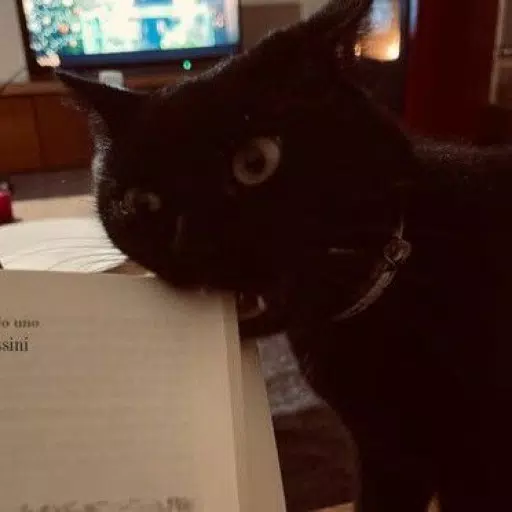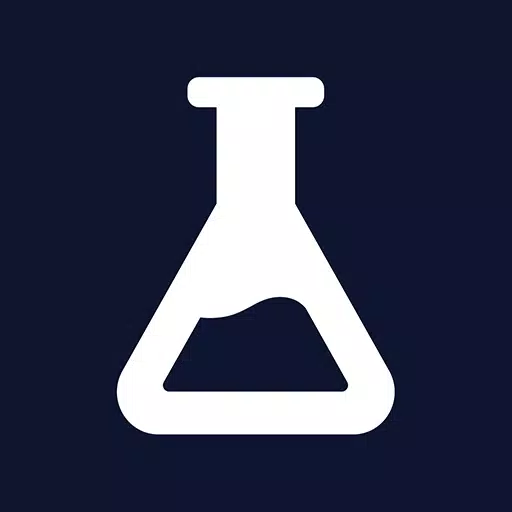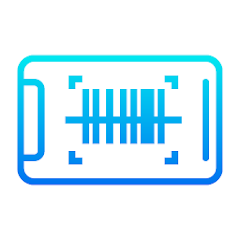Profondeurs de Minecraft: premier désespoir d'enregistrement du compte
Même après de nombreuses années, Minecraft reste un leader parmi les jeux de sandbox, offrant des voyages sans fin, une génération mondiale dynamique et des modes multijoueurs robustes qui favorisent la créativité illimitée. Plongeons dans les premières étapes essentielles pour commencer votre aventure Minecraft.
Table des matières
- Création d'un compte Minecraft
- Comment commencer votre voyage
- PC (Windows, macOS, Linux)
- Xbox et PlayStation
- Appareils mobiles (iOS, Android)
- Comment sortir Minecraft
Création d'un compte Minecraft
Pour plonger dans le monde de Minecraft, vous devrez créer un compte Microsoft. Dirigez-vous vers le site officiel et cliquez sur le bouton "Connectez-vous" situé dans le coin supérieur droit. Une nouvelle fenêtre vous invitera à créer un compte.
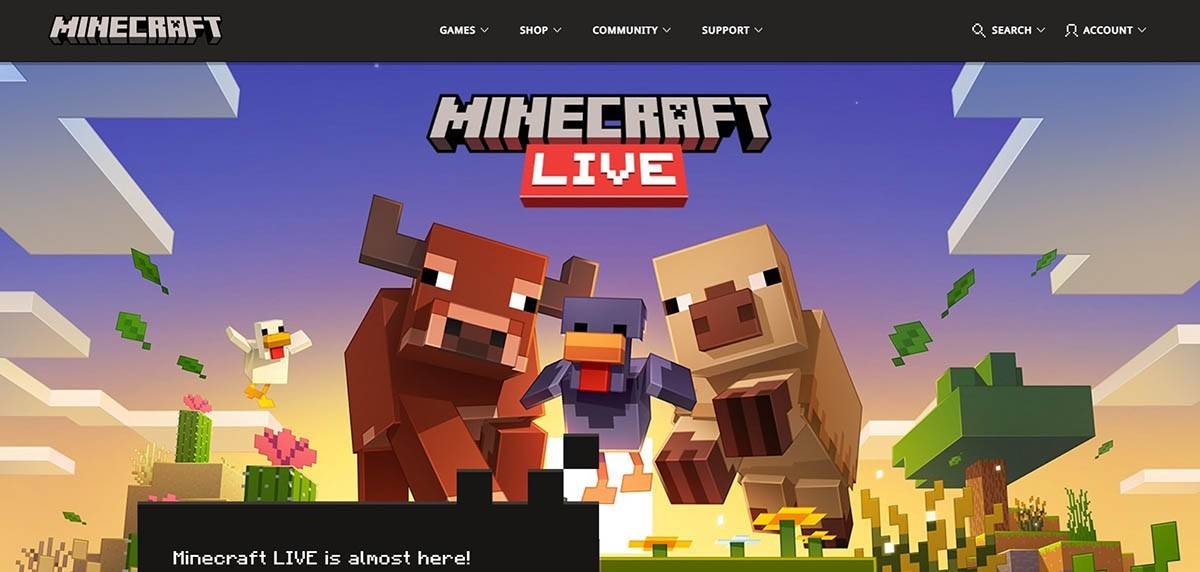 Image: minecraft.net
Image: minecraft.net
Entrez votre adresse e-mail et choisissez un mot de passe solide pour votre compte Minecraft. Sélectionnez un nom d'utilisateur unique; S'il est déjà pris, le système suggèrera des alternatives.
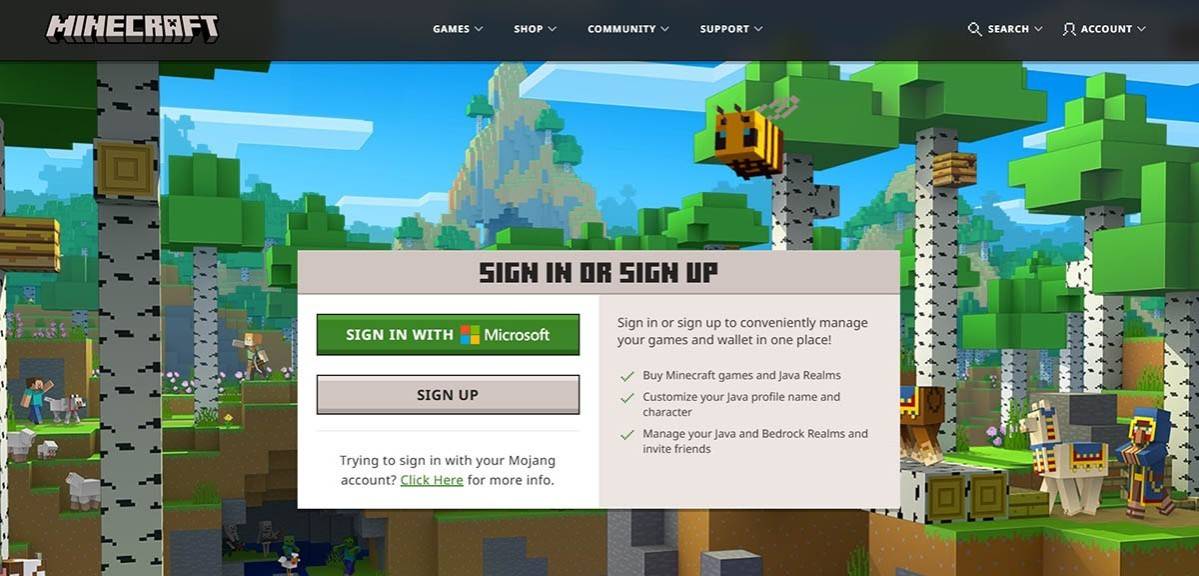 Image: minecraft.net
Image: minecraft.net
Après avoir configuré votre compte, vérifiez votre e-mail en entrant le code envoyé à votre boîte de réception. Si vous ne voyez pas l'e-mail, consultez votre dossier "spam". Une fois vérifié, votre profil est lié à votre compte Microsoft, et vous pouvez procéder à l'achat du jeu dans le magasin sur le site Web, en suivant les instructions fournies.
Comment commencer votre voyage
PC (Windows, macOS, Linux)
Sur PC, vous avez deux versions principales de Minecraft: Java Edition et Bedrock Edition. Java Edition est compatible avec Windows, MacOS et Linux et peut être téléchargée à partir du site officiel de Minecraft. Après avoir installé le lanceur, connectez-vous avec votre compte Microsoft ou Mojang et choisissez la version du jeu à jouer.
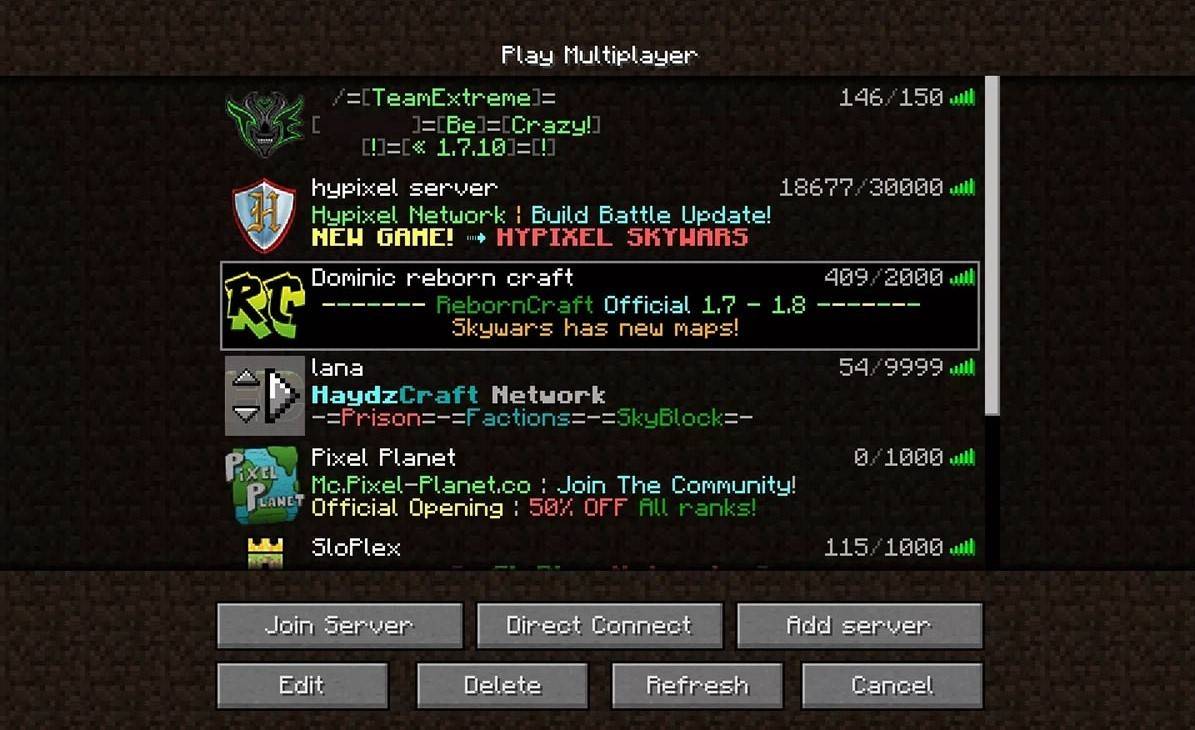 Image: aiophotoz.com
Image: aiophotoz.com
Lors de votre premier lancement, vous serez invité à vous connecter avec votre compte Microsoft. Pour le jeu en solo, cliquez sur "Créer un nouveau monde" et sélectionnez votre mode de jeu préféré: "Survival" pour un défi classique ou "créatif" pour les ressources illimitées.
Pour jouer avec des amis, accédez à la section "Play" dans le menu principal, puis vers l'onglet "Serveurs". Vous pouvez rejoindre un serveur public ou saisir l'adresse IP d'un serveur privé si vous avez une invitation. Pour activer le multijoueur dans votre monde, créez ou chargez un monde, accédez aux paramètres et activez la fonctionnalité multijoueur.
Xbox et PlayStation
Pour les consoles Xbox (Xbox 360, Xbox One, Xbox Series X / S), téléchargez Minecraft à partir du Microsoft Store. Lancez le jeu à partir de l'écran d'accueil de votre console et connectez-vous avec votre compte Microsoft pour synchroniser vos réalisations et vos achats.
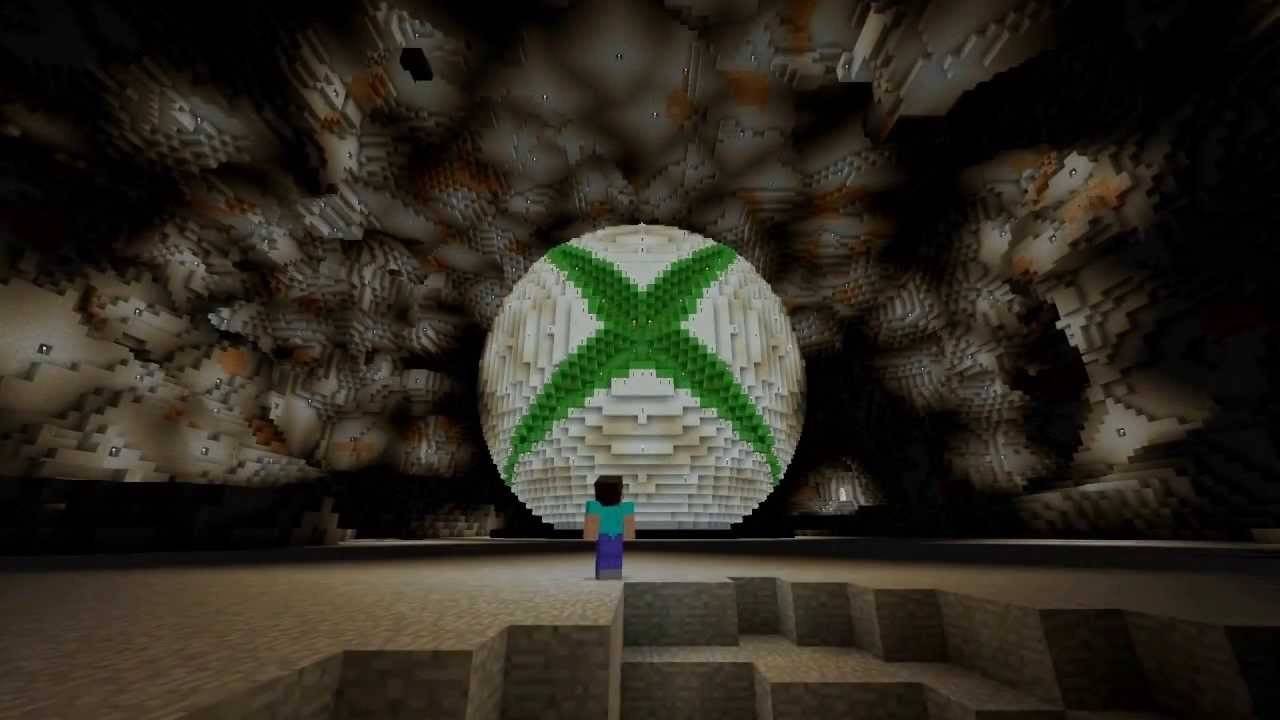 Image: youtube.com
Image: youtube.com
Sur PlayStation (PS3, PS4, PS5), achetez et téléchargez Minecraft à partir du PlayStation Store. Lancez-le à partir de l'écran d'accueil et connectez-vous avec votre compte Microsoft pour activer le jeu multiplateforme.
Appareils mobiles (iOS, Android)
Téléchargez Minecraft à partir de l'App Store pour iOS ou Google Play pour Android. Après l'installation, connectez-vous avec votre compte Microsoft pour accéder à la lecture multiplateforme.
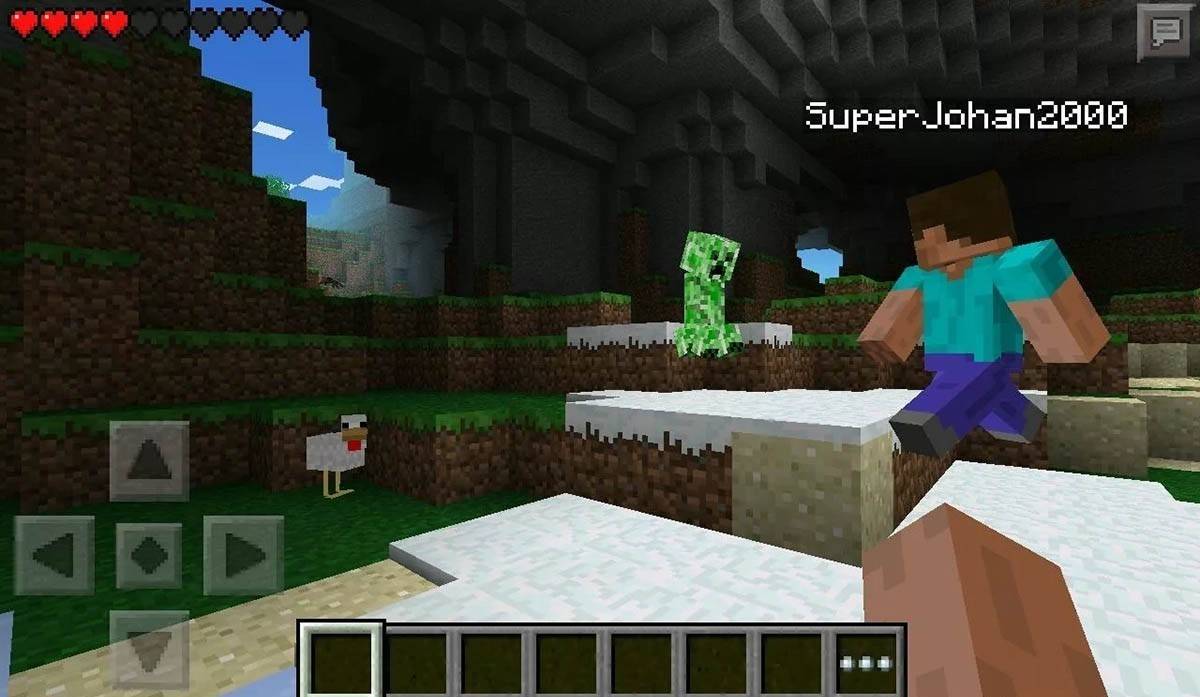 Image: Storage.googleapis.com
Image: Storage.googleapis.com
Notez que Bedrock Edition prend en charge le jeu multiplateforme sur tous les appareils mentionnés, permettant des expériences multijoueurs transparentes. Java Edition, cependant, est limitée à PC et ne prend pas en charge le jeu multiplateforme.
Comment sortir Minecraft
Pour quitter Minecraft sur PC, appuyez sur la touche ESC pour ouvrir le menu du jeu et sélectionnez "Enregistrer et arrêter". Cela vous rendra au menu principal, d'où vous pouvez fermer le programme entièrement.
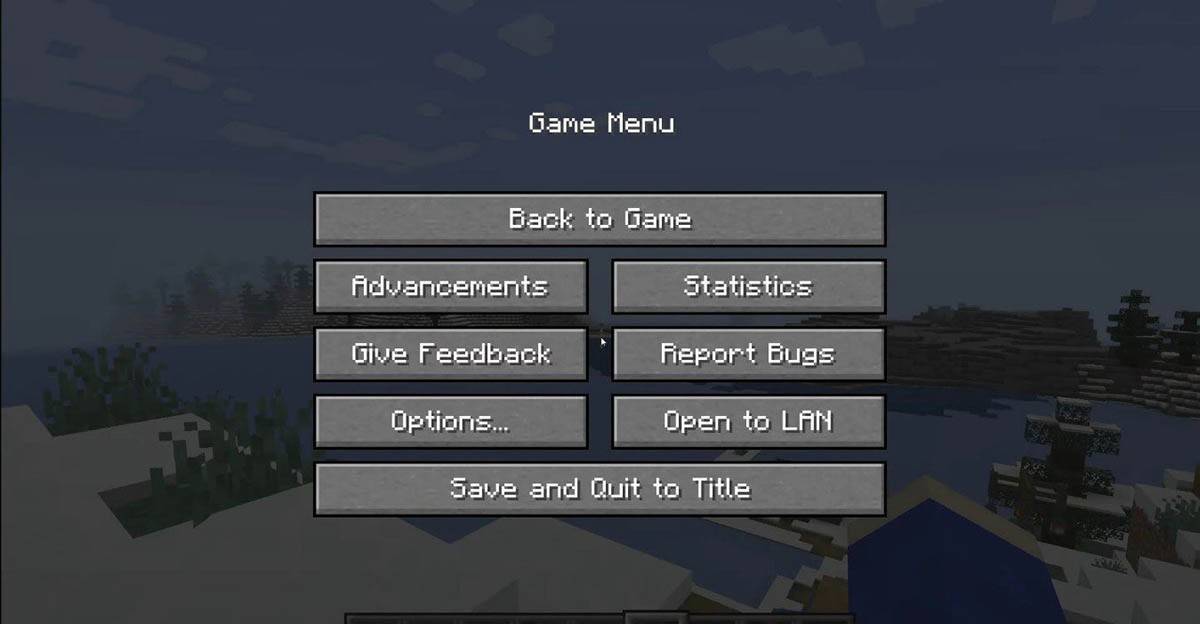 Image: tlauncher.org
Image: tlauncher.org
Sur les consoles, utilisez le GamePad pour ouvrir le menu Pause et choisissez «Enregistrer et quitter». Pour fermer complètement le jeu, appuyez sur le bouton "Accueil", mettez en surbrillance Minecraft et sélectionnez l'option de sortie.
Sur les appareils mobiles, trouvez le bouton "Enregistrer et arrêter" dans le menu du jeu. Pour fermer complètement l'application, utilisez le menu système de votre appareil. Sur Android, glissez vers le haut en bas et fermez Minecraft à partir des applications en cours d'exécution. Sur iOS, appuyez sur le bouton "Accueil" ou glissez vers le haut pour fermer l'application.
Maintenant que vous êtes équipé des bases, profitez de vos aventures à Minecraft, que ce soit en solo ou avec des amis sur divers appareils. Heureux explorer dans le monde en bloc des possibilités infinies!
- 1 MISE À JOUR STARDEED: les codes de janvier 2025 sont publiés Feb 25,2025
- 2 POCKE POKÉMON TCG: Date de choix, heure et cartes promotionnelles - février 2025 Mar 03,2025
- 3 Comment obtenir toutes les tenues de capacité à Infinity Nikki Feb 28,2025
- 4 Project Zomboid : toutes les commandes d'administration Jan 05,2025
- 5 Black Myth : Wukong en tête des classements Steam quelques jours avant son lancement Jan 07,2025
- 6 Silent Hill F: Première grande bande-annonce et détails Mar 22,2025
- 7 Call of Duty annonce des mises à jour Black Ops 6 Feb 08,2025
- 8 Internet ukrainien bloqué sous le nom de « S.T.A.L.K.E.R. 2' La sortie submerge Dec 30,2024
-
Jeux hypercastuels addictifs pour un jeu rapide
Un total de 10